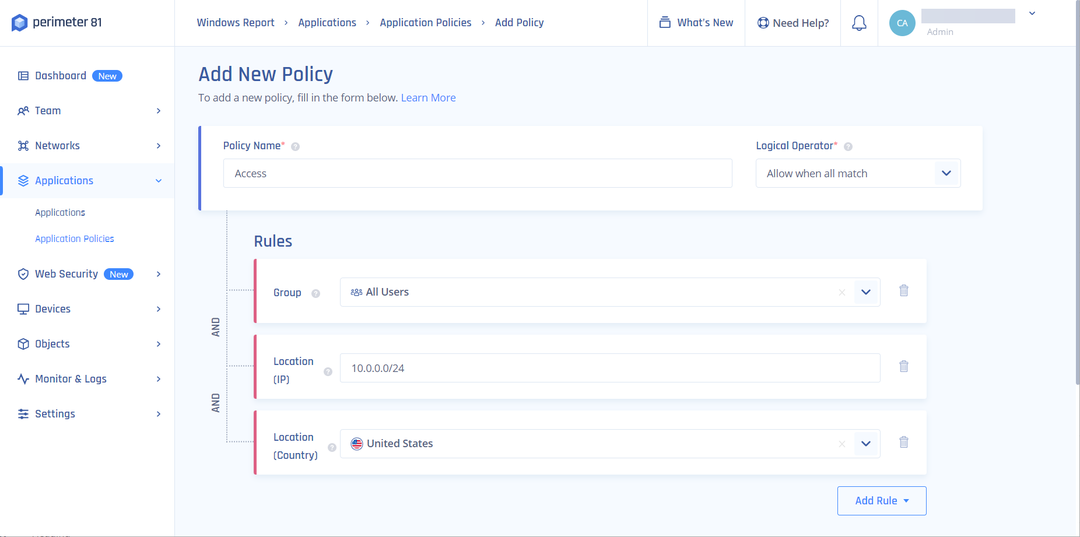Заслужили сте бољи прегледач! 350 милиона људи свакодневно користи Опера, потпуно развијено искуство навигације које долази са различитим уграђеним пакетима, повећаном потрошњом ресурса и сјајним дизајном.Ево шта Опера може да уради:
- Једноставна миграција: користите Опера асистента за пренос података који излазе, као што су обележивачи, лозинке итд.
- Оптимизујте коришћење ресурса: ваша РАМ меморија се користи ефикасније од Цхроме-а
- Побољшана приватност: интегрисан бесплатан и неограничен ВПН
- Без огласа: уграђени програм за блокирање огласа убрзава учитавање страница и штити од претраживања података
- Преузмите Опера
Мицрософт је недавно додао нову функцију у нови претраживач Едге заснован на Цхромиум-у. Ова опција вам омогућава да одаберете које информације желите да избришете из прегледача када га затворите.
Ову функцију је први приметио Корисник Реддита Леопева64. Тренутно је доступан у Мицрософт Едге Цанари 77.0.222.0.
Ову функцију можете да конфигуришете уз помоћ нове опције
Изаберите шта ћете очистити у подешавањима Едге.Омогућава вам брисање историје преузимања, кешираних слика и датотека, лозинки, података хостованих апликација, података аутоматског попуњавања, Историја прегледања, дозволе за веб локације, колачиће и друге споредне податке.
У случају да не желите да користите ову функцију, и даље можете ручно да избришете историју прегледања.
Да ли желите да се пребаците на нови прегледач који је брз, сигуран, у складу са приватношћу и потпуно прилагодљив?
УР претраживач је одговор.
Препорука уредника

- Брзо учитавање странице
- Приватност на ВПН нивоу
- Побољшана сигурност
- Уграђени скенер за вирусе
Кораци за омогућавање брисања података прегледања на излазу
Имајте на уму да је ова опција доступна само у Едге 77.0.222.0. Морате да следите ове кораке да бисте га омогућили на свом систему.
- Дођите до менија Старт и покрените Мицрософт Едге.
- Сада идите на десну страну прегледача и кликните на дугме менија.
- Кликните опцију Поставке и одаберите Приватност и услуге доступне на левој страни.
- Дођите до десног окна и кликните на дугме Изаберите шта ћете очистити. Бићете преусмерени на другу страницу.

- Помоћу дугмади за пребацивање поред сваке опције затворите ставке које желите да избришете.

Белешка: Ако не желите да пратите читав поступак, налепите следећу везу у траку за адресу.
едге: // сеттингс / цлеарБровсерДатаОнЕкит
Изаберите шта желите да обришете чини се прилично импресивно и згодно за оне који не желе да обришу читаву историју. Можете уштедети време потребно за ручно брисање неких одређених ставки из претраживања.
Ако сте заинтересовани да испробате нови Мицрософт Едге, можете преузми га са званичне странице Мицрософт Едге Инсидер.
Да ли сте већ испробали функцију Изаберите шта да обришете? Јавите нам у одељку за коментаре испод.
ПОВЕЗАНИ ЧЛАНЦИ КОЈЕ ТРЕБА ДА ПРОВЕРИТЕ:
- Следите ове кораке да бисте ручно променили теме Цхромиум Едге
- Сада можете да користите Гоогле Земљу са пуним функцијама на Цхромиум Едге
 Још увек имате проблема?Поправите их помоћу овог алата:
Још увек имате проблема?Поправите их помоћу овог алата:
- Преузмите овај алат за поправак рачунара оцењено одличним на ТрустПилот.цом (преузимање почиње на овој страници).
- Кликните Покрените скенирање да бисте пронашли проблеме са Виндовсом који би могли да узрокују проблеме са рачунаром.
- Кликните Поправи све да реши проблеме са патентираним технологијама (Ексклузивни попуст за наше читаоце).
Ресторо је преузео 0 читаоци овог месеца.